Содержание:
- Как добавить контакт в телефон
- Способ 1: использовать приложение «Контакты»
- Способ 2: добавить через журнал вызовов
- Способ 3: использовать сервис Google Contacts
- Способ 4: синхронизация с WhatsApp
- Способ 5: встроенное приложение «Сообщения»
- Заключение
- Полезная информация:
Создать контакт в телефоне можно разными способами, в зависимости от операционной системы, установленной на устройстве, и наличия на нем дополнительных приложений. Добавление номера в контакты облегчает его идентификацию благодаря подписи: без нее опознать абонента может быть проблемой, особенно если этот контакт используется нечасто. 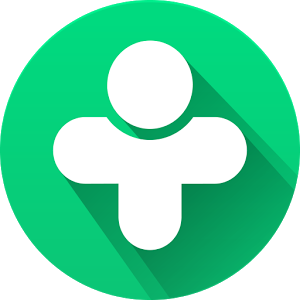
Как добавить контакт в телефон
Владелец смартфона может записать имя и иную необходимую информацию об абоненте через журнал вызовов либо создать новый контакт в телефоне с нуля. Основные способы добавления контактов идентичны для разных операционных систем, хотя последовательность действий может несколько различаться.
Способ 1: использовать приложение «Контакты»
Это встроенное приложение имеется как на телефонах с ОС Android, так и на iPhone. Оно предназначено для добавления и сохранения контактов. Также оно позволяет отыскать нужного абонента по имени. Чтобы добавить контакт, выполняют такую последовательность действий:
- Открыть приложение, тапнув на его значок на рабочем столе.
- Нажать на иконку-крестик, предназначенную для добавления новой записи. Она обычно располагается в правой части экрана (сверху или снизу, в зависимости от прошивки).
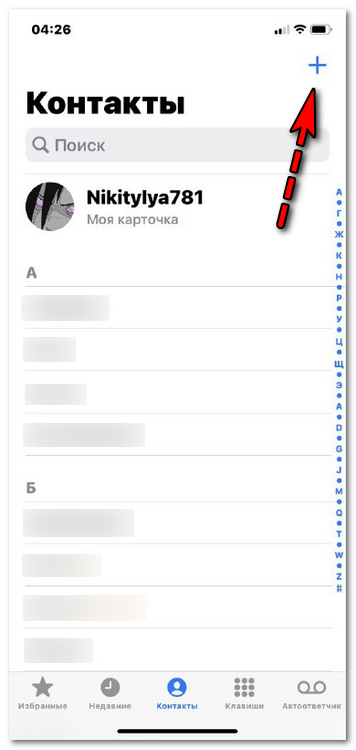
- Выбрать, какая директория будет служить местом хранения контакта. Обычно устройства предлагают сохранять этот вид данных во внутреннюю память либо на SIM-карту. Если к смартфону подключен аккаунт Google, он тоже будет в списке предлагаемых мест для сохранения.
- Ввести в соответствующих полях основные данные о пользователе – имя и телефон.
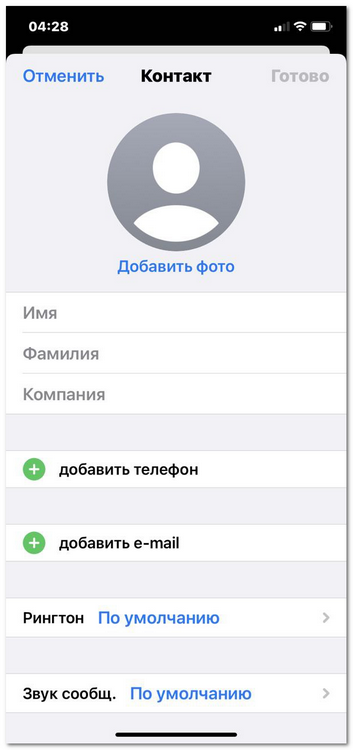
- По желанию можно также ввести добавочные данные, помогающие идентифицировать абонента и при необходимости связываться с ним разными способами. Набор полей с такими данными неодинаков у разных моделей. Наиболее распространенные варианты – дополнительный телефонный номер, электронная почта, город проживания, место работы и должность. Некоторые модели смартфонов позволяют вводить также адрес веб-сайта, страницы в соцсети или почтовый адрес.
После ввода всей желаемой информации полагается нажать на кнопку сохранения. После этого контакт будет показываться в общем перечне.
Внимание! Если номер этого контакта ранее использовался (имеется в журнале вызовов), после фиксации сведений об абоненте в приложении «Контакты» он будет отображаться в журнале под указанным именем.
Способ 2: добавить через журнал вызовов
Иконка журнала имеет вид телефонной трубки. Нажав на нее и перейдя в журнал, надо отыскать добавляемый номер и тапнуть по нему. В некоторых моделях вместо этого предполагается удерживать палец на номере в течение нескольких секунд до появления окна, предлагающего выполнить операции с контактом.
Когда это окно появится, выбирают пункт меню «Создать новый контакт». Затем в открывшейся форме вводят имя и, по желанию, иные сведения об абоненте. После сохранения номер появится в общем списке. Если к смартфону подключен аккаунт Google, синхронизация произойдет автоматически.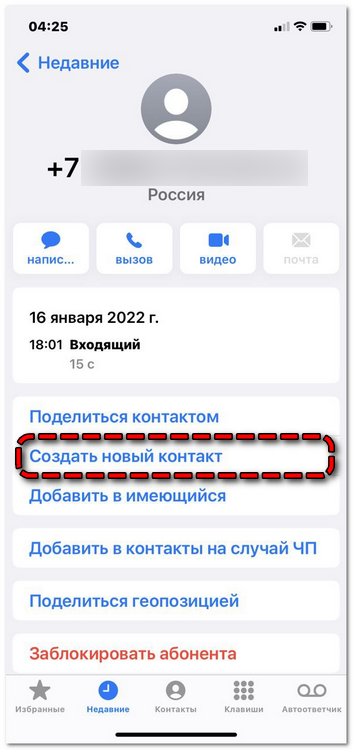
Способ 3: использовать сервис Google Contacts
Записать номер телефона в смартфоне этим способом можно, если у пользователя имеется почтовый аккаунт Gmail. Для этого требуется зайти в него и перейти на страницу сервиса. В центре дисплея находится кнопка добавления контакта. При нажатии на нее открывается форма, в поля которой заносятся сведения об абоненте. Помимо имени, фамилии и телефона, можно заполнить и другие поля (часть из них открывается при нажатии на ссылку «Ещё») – веб-сайт, день рождения, почтовый адрес и ряд других. После этого требуется нажать на «Сохранить». 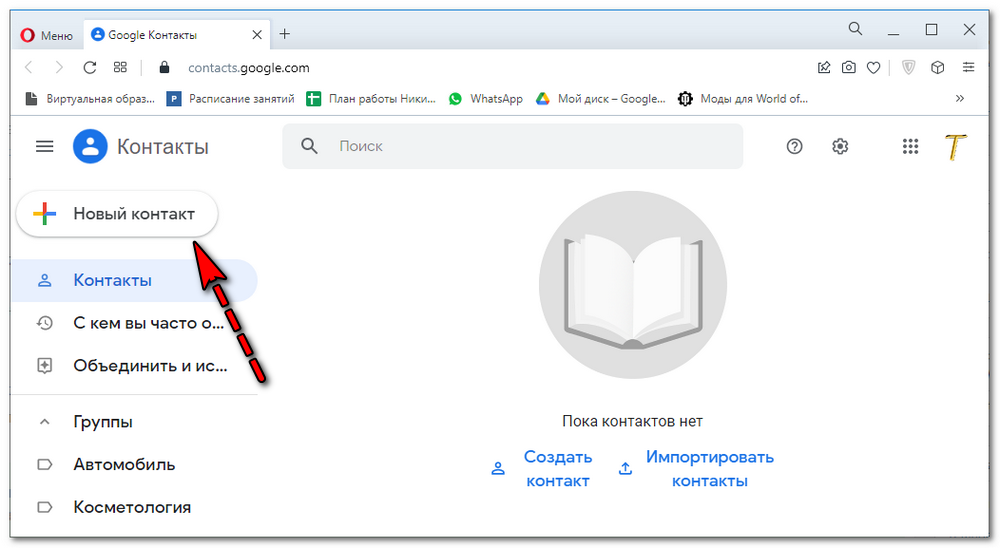
Важно! Ввести новый контакт в Google Contacts можно как с мобильного устройства, так и с ПК или ноутбука, предварительно зайдя в свой аккаунт Google.
Способ 4: синхронизация с WhatsApp
Он подойдет тем, у кого уже установлен этот мессенджер. Предварительно нужно подключить в настройках создание резервных копий, чтобы предотвратить потерю сохраняемых данных. Последовательность действий будет выглядеть так:
- открыть мессенджер и нажать на иконку диалога в нижней части дисплея;
- в открывшемся меню нажать на «Новый контакт»;
- ввести имя и номер абонента и нажать кнопку сохранения.
После этого контакт будет добавлен в список. Владелец смартфона сможет отправлять ему сообщения, совершать видео- и аудиозвонки.
Способ 5: встроенное приложение «Сообщения»
В этом приложении ведется SMS-переписка. Добавить новый контакт можно, если переписка с этим номером имеется в телефоне. Надо зайти в «Сообщения», перейти в переписку с нужным номером, нажать на иконку абонента и выбрать пункт «Инфо». Затем переходят в «Сведения» и выбирают создание нового контакта. Затем вводят имя и иные данные и сохраняют их.
Заключение
Занести номер в контакты можно несколькими способами, при этом последовательность операций для Android и iOS будет сходной. Записи в списках контактов обычно имеют большое число полей. Пользователь может добавить все сведения сразу, либо записать лишь ключевую информацию, а позже, при желании, добавить новые сведения.
Сохранять контакты в телефоне можно разными способами: в памяти устройства, на сим-карте, в облачных сервисах. Какой способ выбрать и сколько контактов помещается на сим-карте МТС, «МегаФон», «билайн» и других операторов — рассказываем в новой статье.
Современные смартфоны позволяют хранить контакты в трех разных местах:
- Во внутренней памяти телефона;
- На сим-карте;
- В облачных сервисах — Gmail, iCloud, Dropbox и др.
У каждого из них есть свои преимущества и недостатки.
Какой будет лучшим для вас, зависит от ряда факторов. Так, стоит учесть сколько номеров храниться в вашей записной книжке, как часто редактируете контакты, и как именно записываете их.
Не все способы записи контактов в телефоне позволяют сохранить более одного номера, имеют отдельные поля для имени и фамилии. А также может потребоваться указать для пользователя в контактах адрес электронной почты, день рождения, или комментарий. Рассмотрим детально все варианты, чтобы определить лучший, и в каком случае стоит использовать параллельно несколько.
Общепринятый способ — записывать контакт в память телефона. Это быстро и удобно: современные смартфоны имеют емкую память и могут сохранить тысячи контактов. Причем речь идет не только о номере телефона, но и об адресе, компании, домашнем телефоне и прочих данных абонента.
Единственный минус — при потере телефона, его критической поломке или случайном сбросе до заводских настроек все данные исчезнут. Это касается фотографий, видео, заметок и контактов. Вот почему этот способ нельзя рассматривать как единственно верный. Необходимо делать резервную копию на компьютере или в облачном сервисе.
Впрочем, по отзывам тех, кто терял все контакты вместе с телефоном, ничего страшного не происходит: телефонная книга вновь заполняется примерно за месяц. Потерю можно считать чисткой, потому что иногда рука не поднимается самостоятельно удалить некоторые контакты.
Однако не каждого такой вариант может устроить. Ведь есть люди, с которыми общаетесь достаточно редко, и потеря номера может стать невосполнимой потерей.
Этот способ перекликается с предыдущим: нет смысла отдельно хранить телефонную книгу в интернете, но обязательно нужно скопировать ее и хранить на сервере для получения доступа после кражи или поломки телефона.
Телефоны на операционной системе iOS интегрированы с облачным сервисом iCloud, и контакты сохраняются в нем автоматически. Вот почему при покупке нового iPhone не нужно переписывать контакты — они появятся сразу после входа в Apple ID.
C телефонами на операционной системе Android удобнее всего сохранять контакты в сервисе Gmail. В приложении «Контакты» нужно найти строку «Копирование контактов» (либо “перенести”/”резервирование”), выбрать источник копирования — сим-карту или память телефона — и выполнить копирование в аккаунт Google.
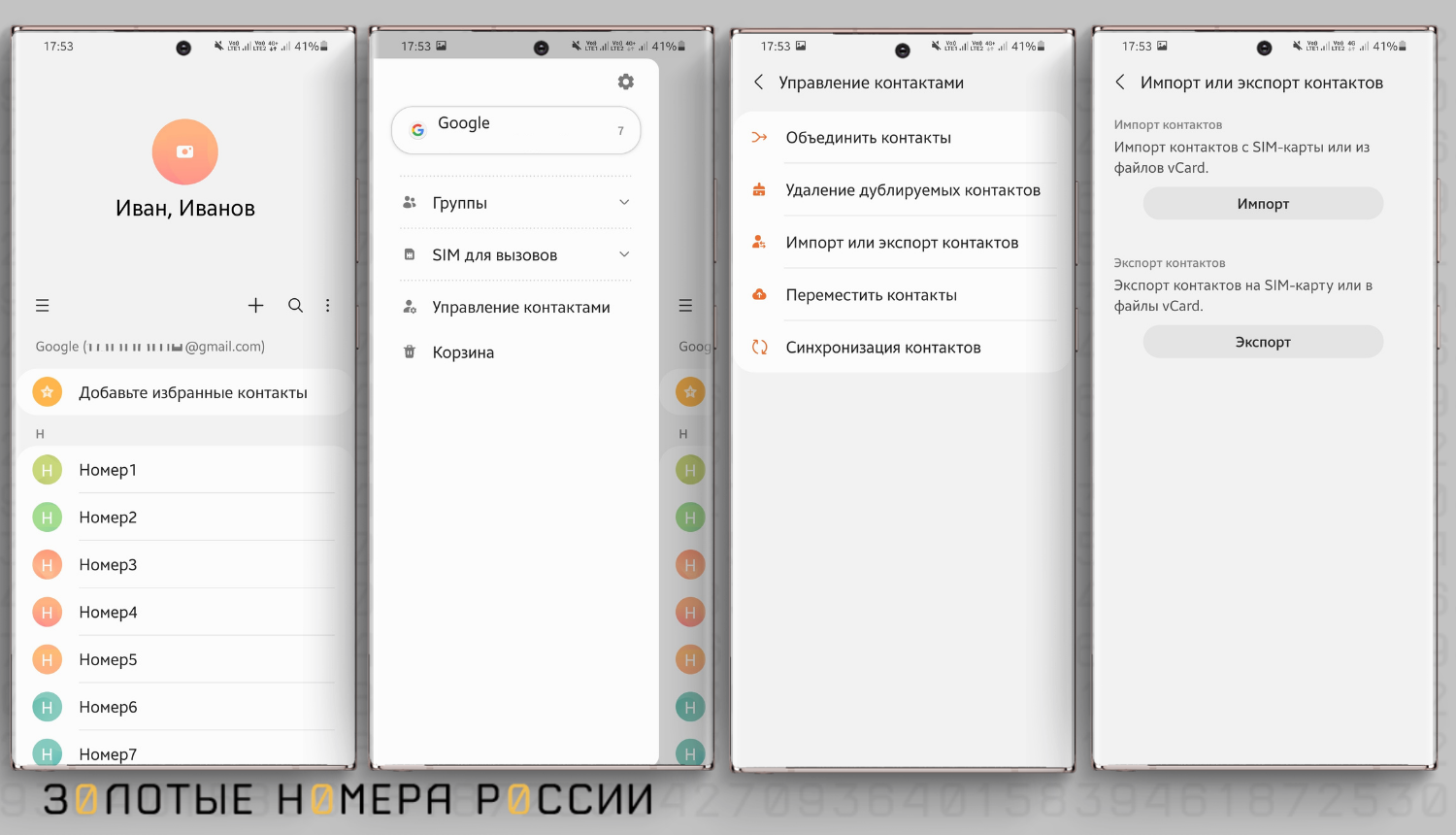
Скопированные контакты можно дополнительно обработать за компьютером, в интерфейсе Gmail: добавить адрес, фотографию, должность или любую заметку об абоненте. Теперь ваши контакты под защитой: при утере телефона или его поломке их легко восстановить. В крайнем случае — внести вручную из Google.
Также облачные сервисы позволяют использовать данные на нескольких устройствах — телефоны, планшеты, компьютеры. Не нужно копировать в каждое устройство записную книжку, ведь достаточно просто выполнить вход в свой аккаунт Google или Apple ID.
Старый добрый способ, работающий еще со времен кнопочных «Нокий». Несмотря на свою миниатюрность, сим-карта — это настоящий мини-компьютер с процессором, оперативной памятью, постоянной и перезаписываемой памятью. Именно в перезаписываемую память записываются и стираются контакты, а также сохраняются сообщения.

При хранении информации на сим-карте сразу возникает вопрос: а сколько контактов вмещает сим-карта? Количество у всех отличается, но в целом диапазон от 100 до 200 контактов.
- На сим-карте Tele2 можно хранить только 100 контактов;
- На сим-карте «МегаФон» помещается 200 номеров телефона;
- На сим-карте «билайн» также 200;
- В старые сим-карты МТС входит 250 номеров, в новые не более 200.
Теперь вы знаете, сколько номеров вмещают сим-карты разных операторов. Конечно, этого объема недостаточно для современного активного человека — по статистике, в телефонных книгах хранится в среднем по 1000 контактов. Сюда входят и нежелательные контакты: для них тоже нужно выделить место, чтобы идентифицировать и не брать трубку, добавить в черный список.
Почему при множестве современных способов многие предпочитают хранить контакты на сим-карте, а не в интернете или памяти телефона? Есть такие причины:
- Ликвидность — оперативность доступа к контактам, не нужно заходить в интернет для поиска контактов;
- Большая безопасность данных — в сим-карту невозможно заслать вирус и своровать личные данные;
- Сим-карту с контактами при необходимости можно вставить и в самый простой телефон, необязательно иметь дорогой смартфон.
При хранении контактов на сим-карте важно иметь в виду: если придется менять сим-карту, контакты на ней будут утеряны. Восстановление сим-карты позволяет вернуть деньги на счету, сохранить тариф и подключенные услуги, а вот контакты восстановить не получится. Так что и этот способ нельзя считать самым надежным. Однако с симки можно практически на пару минут получить копию контактов на телефон, и скопировать их на новую симкарту.
Хранить контакты телефонной книги можно разными способами: в памяти телефона, в облачном сервисе и на сим-карте. На современных сим-картах помещается от 100 до 200 контактов.
Если использовать способы по отдельности, это не обеспечивает 100% сохранности данных. Хорошо работает только комбинация способов: все контакты записать в память телефона, экспортировать в облако — iCloud, Gmail или Dropbox, а самые важные скопировать еще и на сим-карту. Так даже в самой непредвиденной ситуации у вас сохранятся все важные для вас контакты.
Как создать новый номер контакта в телефон
Просмотров 3.8k.
Обновлено 20.05.2021
Создать контакт в телефоне можно как минимум четырьмя способами, в зависимости от используемого устройства и ОС. Есть возможность с занесением доступной информации сразу в журнал вызовов и полное создание с нуля, с указанием личных данных и добавлением аватарки. Контакты отличаются от обычных звонков, их легче узнать за счет подписи. В Android и iOS предусмотрены похожие, но немного отличающиеся способы добавления контактов в телефонную книгу.
Способ 1. Через «Контакты»
Встроенное приложение «Контакты» предназначено для добавления и сохранения номеров. Как создать новый контакт в телефоне:
- Открыть «Контакты».
- Нажать на «+» в правой нижней части экрана (кнопка располагается как вверху, так и внизу в зависимости от используемой версии ОС или прошивки производителя).
- Выбрать место сохранения контакта (в подключенный аккаунт Google, SIM-карту или память телефона).
- Ввести дополнительные данные: имя, псевдоним и e-mail.
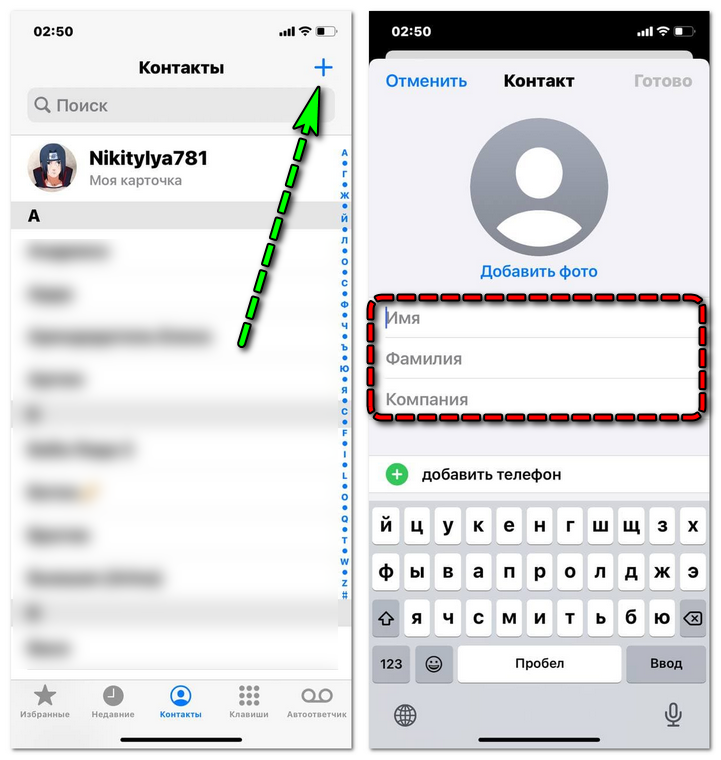
- Указать основной и дополнительный номера.
- Нажать на «Сохранить».
Теперь человек будет отображаться в общем списке.
Обратите внимание! Указанные номера в журнале вызовов изменят свое название и начнут показываться как имя контакта. Вариант подходит для iOS и Андроид.
Способ 2. Через журнал вызовов
Альтернативный способ – это ввести новый контакт через журнал вызовов. Потребуется:
- Перейти в журнал вызовов. Он выглядит как телефонная трубка.
- Тапнуть по нужному номеру. Иногда требуется наоборот подержать 3-5 секунд для появления меню.
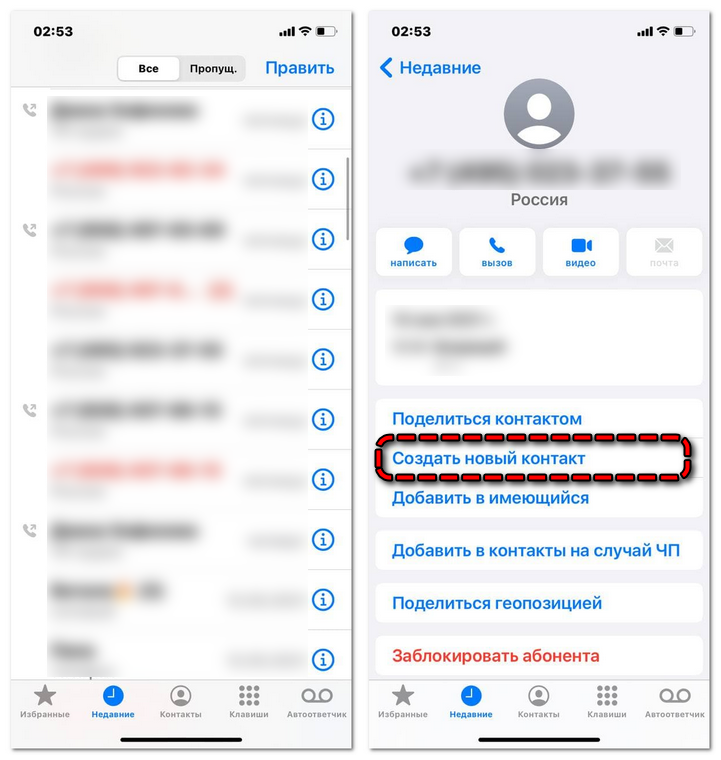
- Выбрать пункт «Создать контакт».
- Заполнить информацию аналогично инструкции выше: указать имя и номер телефона.
Готово. Запись появится в общем списке и автоматически синхронизируется при подключенном аккаунте Google.
Способ 3. Через набор номера
В этом варианте используется наборщик номера. Инструкция:
- Перейти в «Телефон».
- Открыть «Клавиши».
- Ввести номер телефона.
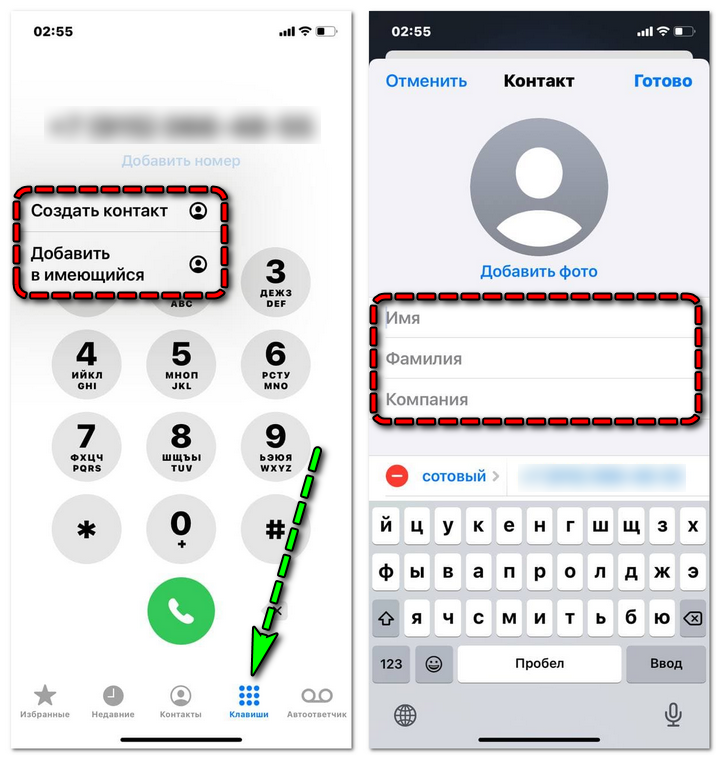
- Нажать на «Добавить номер».
- Выбрать «Создать контакт». Номер может прикрепляться к уже существующему контакту по нажатию на «Добавить в имеющийся».
- Заполнить поля «Имя», «Фамилия», добавить дополнительную информацию: адрес электронной почты, адрес, компанию.
- Нажать на «Готово».
Вновь созданная запись в телефонной книге будет добавлена в общий список.
Способ 4. Через сообщения
Занести новый номер в контакты возможно через «Сообщения», где ведется переписка и отправляются СМС. Инструкция:
- Открыть «Сообщения».
- Перейти в переписку с номером, который еще не добавлен в список контактов.
- Тапнуть по аватарке.
- Выбрать «Информация».
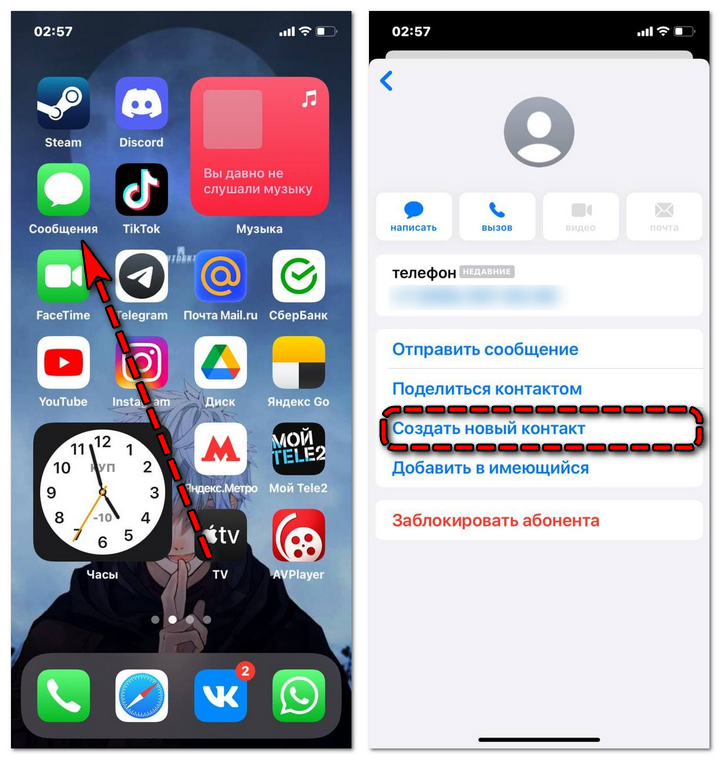
- Перейти в «Сведения».
- Нажать на «Создать новый контакт».
- Заполнить данные: ввести имя, номер телефона и дополнительную информацию.
- Нажать на «Готово».
Созданная запись может привязываться как к памяти телефона, так и SIM-карте или учетной записи.
Способ 5. Синхронизация WhatsApp
Синхронизация в WhatsApp – это еще один способ записать номер телефона в смартфоне при смене девайса, либо после сброса до заводских параметров.
Обратите внимание! Перенос данных не осуществляется между разными платформами! Информацию нельзя перенести с iOS на Android и наоборот из-за технических сложностей.
Инструкция:
- Скачать WhatsApp. Версия для Android. Версия для iOS.
- Пройти процедуру регистрации.
- Перейти в настройки.
- Подключить резервное копирование.
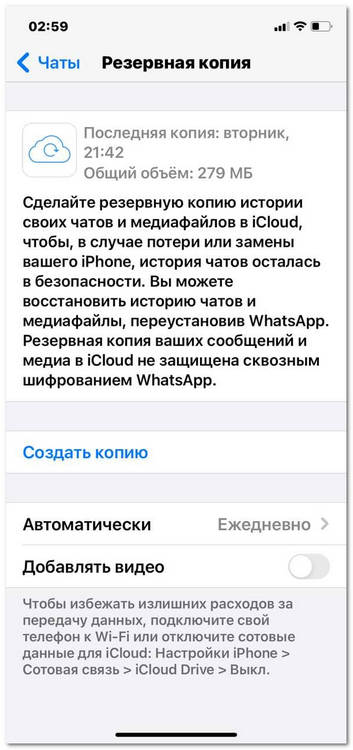
После этого новая информация будет автоматически сохраняться.
Важно! При смене устройства мессенджер предложит восстановить данные и самостоятельно догрузит весь список. Так создается группа новых контактов на новом устройстве.
Останется только скопировать их в телефонную книгу. Как создать изначально новый:
- Открыть WhatsApp.
- Нажать на кнопку диалога внизу экрана.
- Выбрать «Новый контакт».
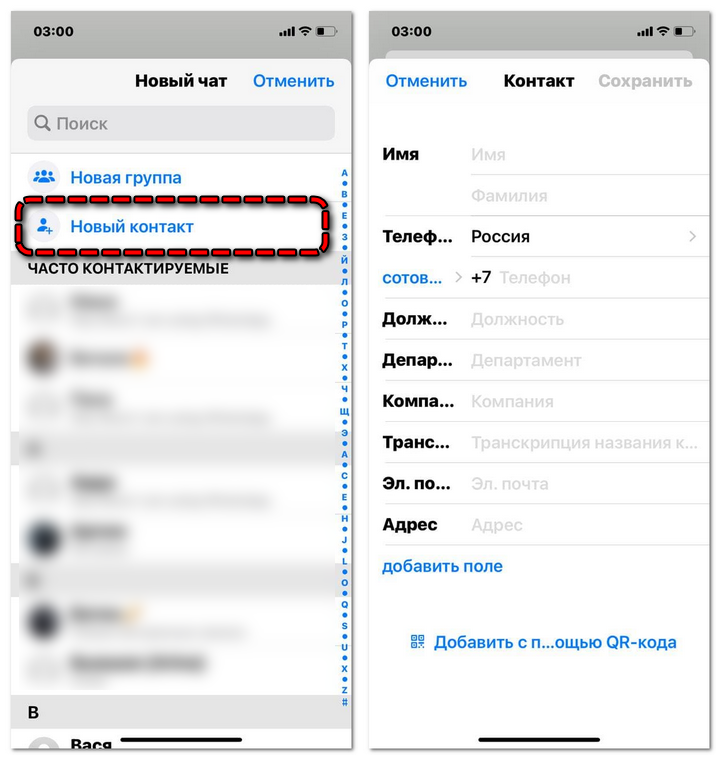
- Ввести номер телефона и имя.
- Нажать на «Сохранить».
После этого появится новый контакт. В окне диалогов откроется переписка, активируется функция отправки сообщений и возможность совершить аудио или видеозвонок. Это самый быстрый способ добавить контакт, работающий на всех современных платформах.
Обратите внимание! Главный недостаток способа – скачать WhatsApp потребуется заранее для сохранения полного списка.
Процесс добавления новых контактов одинаков практически на всех современных устройствах. При возникновении сложностей лучше всего пользоваться сторонними мессенджерами, вроде WhatsApp, где интерфейс всегда одинаков и позволяет удобно управлять группами и отдельными чатами.
Мы команда профессиональных специалистов. Если у вас есть вопросы или замечания к инструкции, напишите нам.
Телефоны Burner могут получить плохую репутацию из-за их изображения в фильмах и на телевидении, но они служат многим законным целям. Один из лучших способов получить номер телефона записывающего устройства — использовать мобильные приложения на Android и iOS.
Эти приложения предлагают виртуальные номера устройств записи, которые вы можете использовать для подписки на случайные онлайн (или офлайн) сервисы, которые вы не собираетесь использовать в течение какого-либо периода времени.
Это помогает защитить вашу конфиденциальность и защищает вас от потенциального спама в будущем. Итак, вот лучшие приложения для записи телефонных номеров, которые вы можете использовать:
Примечание . Эта статья посвящена приложениям, предлагающим поддельные / виртуальные номера телефонов.
1. Burner — Лучшее приложение для записи телефонных номеров
Возможно, самое известное имя для виртуальных телефонных номеров, Burner предлагает дополнительную линию для звонков и текстовых сообщений без необходимости платить оператору за второе соединение. Он предоставляет одноразовый телефонный номер VOIP (с кодом местности), который вы можете использовать для свиданий, уклонения от продавцов, покупок в Интернете или продажи товаров на Craigslist.
Поскольку вы можете звонить, отправлять текстовые сообщения и управлять своими контактами из приложения, вам не нужно носить с собой второе устройство. Вы можете создать несколько частных телефонных номеров, хранить их сколько угодно или «записать» их в любое время. Burner можно загрузить бесплатно с 7-дневным пробным периодом.
Приложение Burner работает, перехватывая входящие вызовы в приложении и направляя их в вашу ячейку, чтобы сохранить вашу конфиденциальность и сохранить анонимность вашего основного номера телефона. Интеграция с различными приложениями и сервисами, такими как Dropbox, Evernote, Slack и SoundCloud, позволяет архивировать текстовые сообщения и голосовую почту.
Звонки, сделанные через Burner, отображаются в вашем телефонном счете как звонки между вашим номером Burner и вашим личным номером. Конечные номера, которые вы вызываете через Burner, не отображаются. Входящие вызовы отображаются как вызовы с вашего номера Burner, а дополнительные номера доступны через подписку в приложении.
ПЛЮСЫ:
- Пользовательское приветствие голосовой почты
- Легко блокировать контакты
- Не беспокоить режим
- Поддержка переадресации звонков и текстовых сообщений
МИНУСЫ:
- Звонки засчитываются в соответствии с тарифным планом сотового телефона
- дороже, чем у конкурентов
Цена: 7-дневная пробная версия, Платные планы начинаются с 4,99 долларов США в месяц за 1 линию
Download Burner: Android , iOS
2. Hushing
Еще одно известное приложение для вторичных телефонных номеров, Hushing, работает так же, как приложение Burner, но предлагает номера для записи для 40 стран. Это в дополнение к местным номерам из более чем 300 кодов городов в США, Канаде и Великобритании.
Приложение позволяет вам совершать и принимать звонки и сообщения на свой Hushing номер, а ваши действия хранятся отдельно от вашего реального номера от вашего оператора связи. Вы можете получить второй номер телефона, добавить разные номера и управлять несколькими линиями в приложении.
Hhed предлагает гибкие краткосрочные или долгосрочные подписки, планы с предоплатой или с оплатой по мере использования, начиная с 1,99 доллара США в месяц. Вы можете получить доступ к своим номерам Hushing из любой точки мира, используя Wi-Fi / соединение для передачи данных.
Как и Burner, Hasted также позволяет добавлять пользовательские приветствия голосовой почты и включает в себя переадресацию вызовов, автоповтор и множество других функций. Местные звонки доступны на все номера Hushing. SMS и MMS доступны в некоторых странах. Вы даже можете выбрать пакет «30 дней по всему миру» для международных звонков и SMS.
ПЛЮСЫ:
- Работает в 40+ странах с местными номерами
- Интеграция Dropbox и Slack
- Возможность международных звонков и сообщений
МИНУСЫ:
- Международный пакет относительно дорогой
Цена: 3-дневная пробная версия , платные планы начинаются с 1,99 доллара США в месяц за 1 линию.
Скачать Hushing: Android , iOS.
3. Приватные текстовые сообщения CoverMe + защищенные текстовые сообщения и звонки
Первоначально известное как CoverMe, это одно из лучших приложений для создания поддельных телефонных номеров, наиболее ориентированных на конфиденциальность. Он отличается от конкурентов, предоставляя такие функции, как исчезающие сообщения, зашифрованные сообщения, анонимные SMS и т. д.
Он также позволяет скрывать текстовые сообщения, личные журналы вызовов и личные контакты с помощью функции блокировки встряхиванием. Да, вы просто встряхиваете телефон, чтобы скрыть личные сообщения от посторонних глаз. Компания утверждает, что на CoverMe все зашифровано.
CoverMe Private Messenger предоставляет вам номер телефона в США или Канаде, чтобы скрыть ваш основной номер для анонимных текстовых сообщений и голосовых вызовов. Он предлагает дополнительные номера телефонов с различными кодами городов, идеально подходящие для бизнеса, приложений для онлайн-знакомств и любых других сценариев для повышения конфиденциальности.
Он позволяет совершать безопасные анонимные телефонные звонки в США, Канаду и Китай с помощью второй одноразовой телефонной линии через Интернет (VoIP). Самое приятное то, что ваши журналы вызовов не будут отображаться в вашем счете за телефон. Вы также можете изменить одноразовый номер телефона в любое время, что делает это одним из лучших приложений для записи телефонных номеров в этом списке.
ПЛЮСЫ:
- Частная и зашифрованная служба
- Журналы вызовов не отображаются в телефонных счетах
- Удаленно вспоминать или стирать сообщения
- Сообщения и журналы вызовов встряхнуть для блокировки
МИНУСЫ:
- Относительно дороже, чем у конкурентов
Цена: 7-дневная пробная версия , платные планы начинаются с 7,99 долларов в месяц или 28,99 долларов в месяц.
Скачать CoverMe: Android , iOS.
4. Облачная SIM-карта
Одно из новейших приложений для записи телефонных номеров, Cloud SIM, позволяет создавать и добавлять несколько телефонных номеров на ваш смартфон. У вас может быть до 4 дополнительных номеров из Великобритании, Польши, Канады, Франции и США.
С помощью Cloud SIM вы можете совершать или принимать международные телефонные звонки на мобильные и стационарные телефоны и с них. Приложение позволяет вам выбрать тип подключения и настроить звонки через сеть GSM или Интернет. Это гарантирует, что вам никогда не придется беспокоиться о плохом приеме или прерывании вызова.
Cloud SIM поставляется с рядом примечательных функций, включая персонализированную голосовую почту в каждом профиле и возможность настраивать каждый профиль по своему вкусу. Вы также можете решить, когда вы на месте или нет, благодаря функции «Не беспокоить».
В целом, это одно из лучших приложений для поддельных телефонных номеров, независимо от того, продаете ли вы товар в Интернете или встречаетесь с клиентами и подписываетесь на службу знакомств. Вы даже можете создать международный номер, когда путешествуете или болтаете с друзьями за границей.
ПЛЮСЫ:
- Доступные планы с оплатой по мере использования
- Выделенная голосовая почта для каждого номера в отдельности
- Международные звонки
- Функция «Не беспокоить»
МИНУСЫ:
- Звонки засчитываются в счет вашего тарифного плана на голосовую связь.
Цена: от 1,2 цента за минуту для голосовых вызовов и 5 центов за сообщение для текстовых сообщений.
Скачать Cloud SIM: Android , iOS
5. Line2
В отличие от других приложений в этом списке, Line2 — это бизнес-сервис, предлагающий дополнительные функции для корпоративных пользователей. Дополнительные функции включают конференц-связь, автосекретаря и бесплатные номера для клиентов со всего мира.
Приложение предлагает неограниченное количество звонков и текстовых сообщений VoIP в США и Канаде. Пользователи также могут бесплатно звонить и обмениваться сообщениями с другими пользователями Line2.
Также есть функция автосекретаря, которая позволяет пользователям направлять своих клиентов в нужные очереди вызовов, например в отдел продаж и поддержки. Вы также получаете музыку в режиме ожидания и предварительно записанные приветствия для вызовов.
Line2 — это кроссплатформенное приложение, которое работает на мобильных устройствах (Android, iOS) и настольных компьютерах (Windows, Mac). Это позволяет пользователям создавать несколько бизнес-направлений на своих существующих телефонах и получать важные бизнес-функции, не покупая новое оборудование.
Он также позволяет добавлять, удалять или изменять направление деятельности, просто связавшись со службой поддержки. Пользователи также получают опции фильтрации и блокировки для каждого звонка.
В целом Line2 — одно из лучших приложений для записи телефонных номеров, которое позволяет разделить ваше деловое и личное общение. Это также избавляет от необходимости покупать и носить с собой второй мобильный телефон.
ПЛЮСЫ:
- Выделенные планы для использования в бизнесе
- Поддерживает сотовую связь, Wi-Fi и данные
- Также доступно для настольных компьютеров (Windows и Mac)
МИНУСЫ:
- Дорогие
- Не для индивидуальных пользователей
Цена: от 14,99 долларов в месяц.
Download Line2: Android , iOS.
6. 2ndLine — Лучшее бесплатное приложение для записи телефонных номеров
Как и Line2, 2ndLine — это также полнофункциональное приложение для бизнес-телефона, которое предлагает номер телефона для записи, который можно использовать в дополнение к вашему личному номеру телефона.
Он предлагает бесплатный номер, поддерживаемый рекламой, с местными звонками и текстовыми сообщениями, но платная версия удаляет рекламу и предлагает дополнительные функции.
С 2ndLine вы можете загрузить приложение, выбрать номер телефона и сразу же получить неограниченный доступ к звонкам и текстовым сообщениям с дополнительной линии на вашем телефоне. Доступное в США и Канаде, приложение предлагает неограниченное количество местных голосовых и текстовых услуг, а также доступные тарифы на международные соединения.
В отличие от большинства других приложений в этом списке, 2ndLine доступен только на Android, при этом ни слова о наличии версии для iOS. 2ndLine — это услуга VoIP, которая использует ваши данные или соединение Wi-Fi вместо вашей сотовой сети, чтобы предоставить вам дополнительную линию.
Звонки и текстовые сообщения, сделанные или полученные с помощью 2ndLine, не отображаются в обычных телефонных счетах вашего устройства. Сервис также предлагает голосовую почту, которая отображается в ваших разговорах в виде аудиофайла. Вы можете нажать «Воспроизвести», чтобы воспроизвести сообщения голосовой почты.
Примечание : В бесплатной версии 2ndLine будет перерабатывать свой номер после определенного периода бездействия. «Если вы приобретаете функции Premium, ваш текущий номер 2ndLine не будет повторно использован из-за бездействия, пока у вас активированы функции Premium», — заявляет компания.
ПЛЮСЫ:
- Доступна бесплатная версия
- Звонки и текстовые сообщения не отображаются в телефонных счетах
- Поддержка переадресации звонков
- Голосовая почта на устройстве
- Транскрипция голосовой почты
МИНУСЫ:
- Доступно только на Android
- Бесплатная версия перерабатывает телефонные номера
Цена: бесплатно; платные планы начинаются с 2,49 доллара.
Скачать 2ndLine: Android
7. Flyp
Flyp — еще одно приложение для создания поддельных телефонных номеров, доступное как для Android, так и для iOS. Он предлагает до пяти дополнительных телефонных номеров в США на вашем существующем телефоне.
Вы можете выбрать любой код города для каждого номера, чтобы у вас всегда был местный номер. Все номера идут с неограниченным количеством звонков, текстовых и графических сообщений.
Вы можете использовать Flyp для звонков и текстовых сообщений людям в более чем 15 странах. Также есть режим «Не беспокоить», который можно настроить индивидуально для каждого номера, что позволяет вам решать, кто и когда может вам звонить.
Наряду с неограниченными звонками и текстовыми сообщениями Flyp предлагает индивидуальные приветствия голосовой почты для каждого номера.
Первый номер Flyp бесплатно в течение семи дней, но после этого, каждый номер стоит $ 7,99 / месяц или $ 79,99 / год. Приложение Flyp позволяет вам видеть ваши звонки, текстовые сообщения и голосовую почту в одном месте, что означает, что вам не нужно переходить из одного приложения в другое, чтобы увидеть все ваши взаимодействия с вашими контактами.
Он также предлагает соединения только через сотовую сеть вашего оператора, что повышает надежность. Но это засчитывается в счет вашего тарифа на голосовую связь по тарифному плану сотового телефона и отображается в вашем ежемесячном счете.
ПЛЮСЫ:
- Международные звонки в более чем дюжину стран
- Показывает все звонки, голосовую почту и тексты в одном месте
- Режим «Не беспокоить» для каждого номера
МИНУСЫ:
- Звонки засчитываются в счет разрешения на голосовую связь с сотового телефона.
- Подробная информация о звонках отображается в ежемесячном счете за телефон.
Цена: 7-дневная бесплатная пробная версия , планы начинаются с 7,99 долларов в месяц за 1 номер.
Скачать Flyp: Android , iOS.
8. Grasshopper
Grasshopper — еще одно отличное приложение для записи телефонных номеров, которое добавляет на ваш личный телефон бизнес-линию и виртуальную телефонную систему. Grasshopper, одна из крупнейших компаний на рынке корпоративных виртуальных телефонов, ориентирована в основном на малый бизнес.
Он предлагает стандартные функции, такие как идентификатор вызывающего абонента, настраиваемые автоматические приветствия и несколько расширений, которые позволяют компаниям говорить более профессионально, не тратя целое состояние. Приложение Grasshopper доступно для Windows, Android и iOS с круглосуточной поддержкой.
Grasshopper предлагает пользователям полноценную виртуальную телефонную систему по относительно доступной цене. Приложение предлагает персональные номера, бесплатные номера телефонов, а также стандартные местные номера для нескольких городов США.
Вы также можете бесплатно перенести в Grasshopper существующий бизнес или виртуальный номер. Некоторые примечательные функции включают доступ к вашей полной истории вызовов, транскрипцию голосовой почты, музыку в режиме ожидания, переадресацию вызовов и многое другое. Приложение также предлагает 7-дневную пробную версию, чтобы вы могли опробовать его перед оплатой.
ПЛЮСЫ:
- Модели шириной от настольных компьютеров и мобильных устройств
- Расшифровка голосовой почты
- Несколько расширений для каждого номера
- Пользовательские приветствия
- Одновременная обработка звонков
- Виртуальный факс
МИНУСЫ:
- дороже, чем у конкурентов
- не предназначен для личного использования
Цена: 7-дневная бесплатная пробная версия, планы начинаются с 26 долларов в месяц, оплата ежегодно.
Скачать Grasshopper: Android , iOS
9. MightyCall
MightyCall — еще одно приложение с поддельными номерами телефонов, по большей части предназначенное для предприятий. Он рекламирует себя как лучшую альтернативу Grasshopper , и один беглый взгляд на его функцию поможет понять, почему.
Как и вышеупомянутое приложение, MightyCall предлагает специальные номера, бесплатные номера, а также стандартные местные номера. Вы также получаете поддержку нескольких расширений для каждого номера, настраиваемые автоматические приветствия, сертификаты SSL премиум (EV) с 256-битным шифрованием и другие функции, которые вы ожидаете в этом секторе.
Услуга VoIP + CRM, разработанная для малого бизнеса, MightyCall предлагает немного более доступные тарифы, чем Grasshopper. Цены начинаются с 29,99 долларов США в месяц с учетом налогов, а за 49,99 долларов США компания предлагает пять виртуальных номеров (местных или бесплатных) с неограниченным количеством пользователей.
Конечно, у MightyCall также есть 7-дневный пробный период, который позволяет вам попробовать его услуги, прежде чем платить. Между тем, другие функции включают конференц-связь, очередь вызовов, транскрипцию голосовой почты, веб-телефон, поддержку софтфона и настольного телефона, отслеживание социальных сетей, международные звонки и многое другое.
ПЛЮСЫ:
- Поддержка записи разговоров
- Транскрипция голосовой почты
- Совершать и принимать звонки с ПК с помощью софтфона
- Доступнее, чем Grasshopper
МИНУСЫ:
- Звонки засчитываются в счет вашего тарифного плана на голосовую связь.
- дороже, чем у конкурентов
Цена: 7-дневная бесплатная пробная версия , платные планы начинаются с $ 29,99 в месяц.
Скачать MightyCall: Android , iOS.
10. Google Voice
И последнее, но не менее важное: у нас есть Google Voice. Это одно из старейших приложений для виртуальных телефонных номеров, которое существует большую часть последнего десятилетия.
Google Voice — это виртуальная телефонная служба, которая предлагает голосовую почту, текстовые и голосовые сообщения. Он работает как на смартфонах, так и на компьютерах и синхронизируется на всех ваших устройствах.
Номера Google Voice работают на смартфонах и в Интернете, поэтому вы можете совершать и принимать звонки откуда угодно. Сервис предлагает множество функций, в том числе транскрипцию голосовой почты, блокировку спама на базе искусственного интеллекта, переадресацию звонков и многое другое.
Google Voice предоставляет расширенные транскрипции голосовой почты, которые вы можете прочитать в приложении или отправить на свою электронную почту. Вы также можете использовать эту услугу для международных звонков по выгодным тарифам, не доплачивая за международные звонки.
Однако звонки, совершаемые с помощью Google Voice для Android, также можно совершать через номер доступа Google Voice, который использует сотовую сеть вашего оператора. Следовательно, это также засчитывается в счет вашего голосового разрешения. Google Voice в настоящее время доступен только в США, а Google Voice для Google Workspace доступен в некоторых странах.
ПЛЮСЫ:
- Транскрипция голосовой почты
- Конфигурация АТС
- Интеграция с Google Calendar и Google Meet
- Круглосуточная поддержка
- Переадресация звонков
МИНУСЫ:
- Дорогие
- Вызовы учитываются при расчете количества звонков на сотовую связь
Цена: от 10 долларов за пользователя в месяц.
Загрузить Google Voice: Android , iOS.
Итак, теперь, когда вы знаете о лучших приложениях для записи телефонных номеров на Android и iOS, используйте их, чтобы держать в страхе жуткие свидания и потенциальных преследователей. Владельцы малого бизнеса могут использовать приложения для виртуальных телефонных номеров, чтобы предложить своим клиентам профессиональную поддержку, используя некоторые из этих специально отобранных услуг.
Содержание
- Сохраняем контакты на Android
- Способ 1: Контакты Google
- Способ 2: Встроенное приложение «Контакты»
- Способ 3: Сохранение номера в дайлере
- Способ 4: True Phone
- Вопросы и ответы

В наше время, когда смартфоны, планшеты и соцсети стали неотъемлемой частью повседневной жизни, у многих пользователей возникают проблемы с управлением бесчисленными контактами. В этой статье рассмотрены несколько эффективных способов сохранения данных, используя которые вы сможете навсегда забыть о проблемах, связанных с поиском нужных номеров телефонов.
Сохраняем контакты на Android
Старайтесь использовать корректные данные людей и компаний при занесении их в телефонную книгу, так как в дальнейшем это поможет избежать путаницы. Также решите заранее, где будете хранить эти данные. Если ваши контакты будут синхронизироваться с онлайн-аккаунтом, то впоследствии будет проще переместить их на другое устройство. Для сохранения номеров телефонов можно использовать сторонние приложения или встроенные. Какой вариант лучше — выбирать вам, исходя из возможностей устройства и собственных потребностей.
Способ 1: Контакты Google
Этот способ подойдет тем, кто пользуется почтой Гугл. Так вы сможете получать рекомендации о добавлении новых контактов, исходя из того, с кем переписываетесь, а также легко находить нужные данные с любого устройства.
Читайте также: Как создать аккаунт Google
Скачать Контакты Google
- Установите приложение. Нажмите на плюсик в правом нижнем углу.
- В верхней строке отображается адрес аккаунта, в котором будет сохранена карточка контакта. Если у вас несколько аккаунтов, выберите нужный из выпадающего списка, нажав на стрелку.
- Введите данные в соответствующие поля и нажмите «Сохранить».
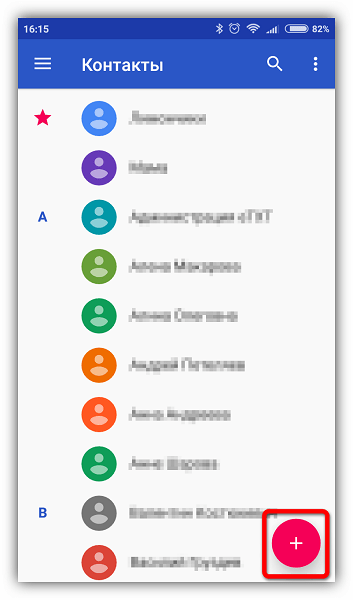
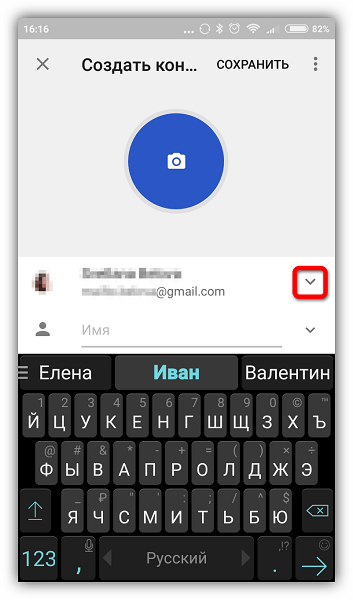
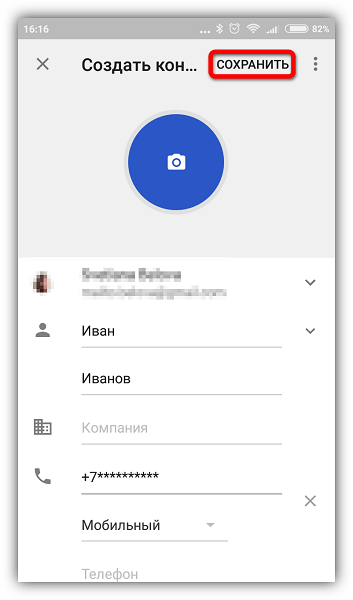
Этот способ удобен тем, что вы всегда сможете найти все контакты в одном месте и получить к ним доступ с любого устройства. А это значит, что никакой импорт, экспорт и прочие манипуляции больше не понадобятся. Вместе с тем потребуется принять меры по усилению безопасности своего аккаунта и, что самое главное, не забыть от него пароль. Сохранять номера телефонов в аккаунте Гугл можно также с помощью других приложений.
Читайте также: Как синхронизировать контакты Android с Google
Способ 2: Встроенное приложение «Контакты»
Встроенное приложение для управления контактами на Андроид отличается простотой в использовании, но функциональность может меняться в зависимости от версии системы.
- Запустите приложение: его можно найти на домашнем экране или во вкладке «Все приложения».
- Нажмите на плюсик. Как правило, он расположен в верхнем или нижнем правом углу главного окна приложения.
- Если появится диалоговое окно, выберите аккаунт или место сохранения. Обычно доступно сохранение на устройстве или в аккаунте Гугл.
- Введите имя, фамилию и телефонный номер. Для этого тапните по соответствующему полю ввода и, используя клавиатуру, напечатайте данные.
- Чтобы добавить фотографию, тапните по иконке с изображением камеры или контура человека.
- Нажмите «Добавить поле», чтобы ввести дополнительную информацию.
- Нажмите «ОК» или «Сохранить» в верхнем правом углу экрана, чтобы сохранить созданный контакт. На некоторых устройствах эта кнопка может выглядеть как галочка.
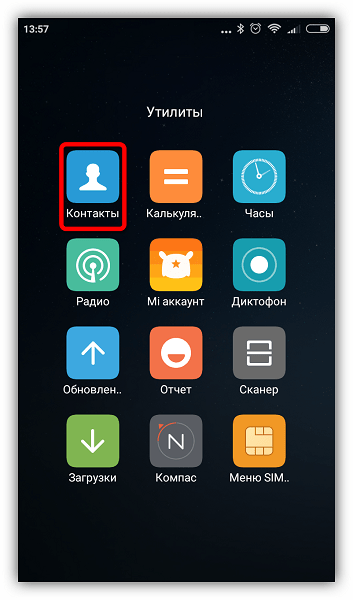
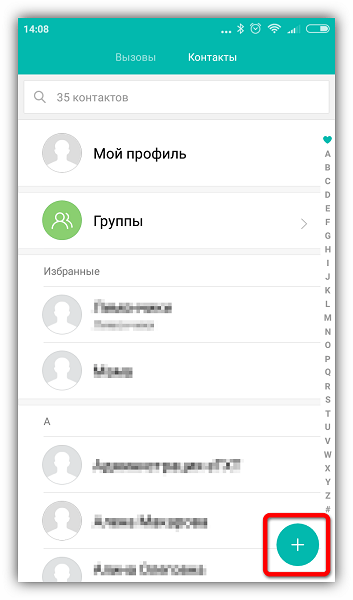
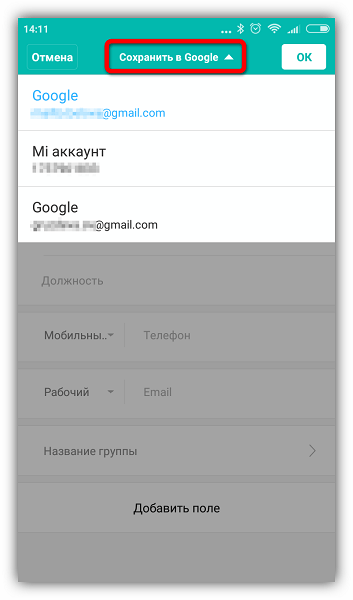
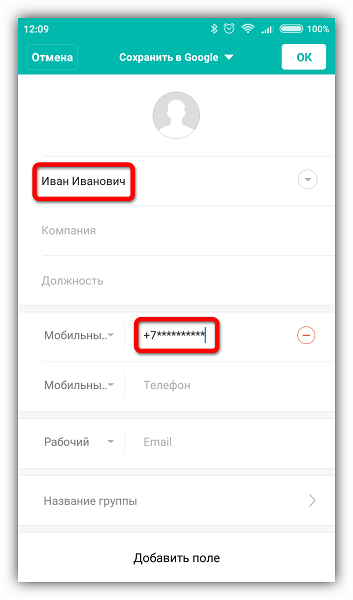

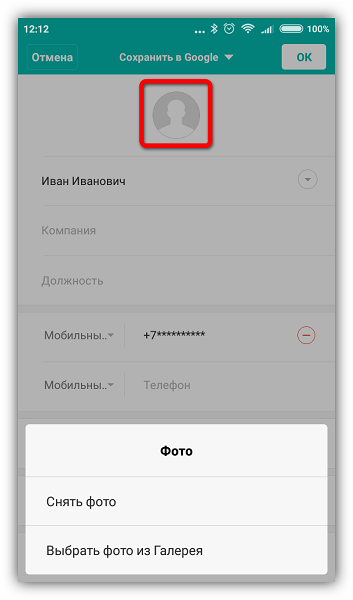
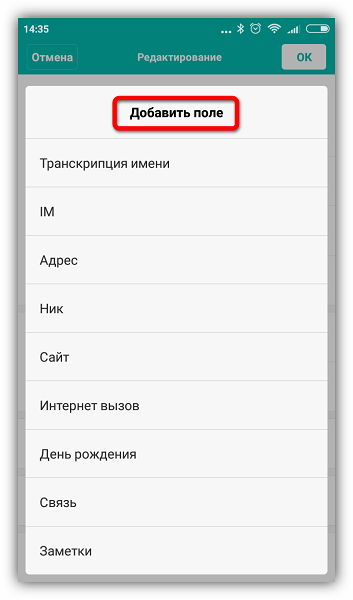
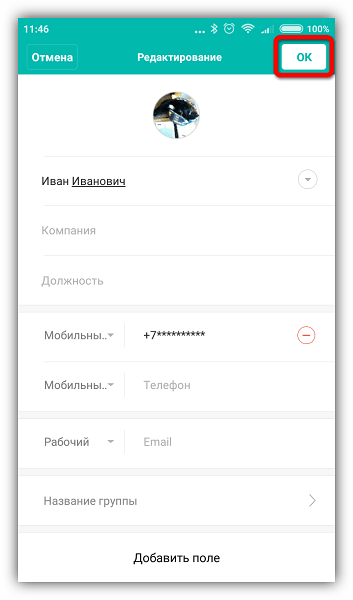
Ваш новый контакт сохранен и готов к использованию. Для удобства можно добавлять часто используемые номера телефонов в «Избранное», так вы сможете быстрее их находить. В некоторых устройствах также доступна функция добавления ярлыка контакта на домашний экран для быстрого доступа.
Способ 3: Сохранение номера в дайлере
Наверное, один из самых распространенных и простых способов сохранения телефонных номеров, доступный на любом устройстве.
- Откройте приложение «Телефон» с иконкой в виде телефонной трубки. Обычно оно расположено в панели быстрого доступа или во вкладке «Все приложения».
- Если цифровая панель не появится автоматически, нажмите на иконку набора номера. В противном случае сразу переходите к следующему пункту.
- Наберите требуемый номер — если этого номера нет в ваших контактах, появятся дополнительные опции. Нажмите «Новый контакт».
- В открывшемся окне выберите место сохранения, введите имя, добавьте фотографию и сохраните, как описано выше (см. п.3 раздела «Встроенное приложение «Контакты»).
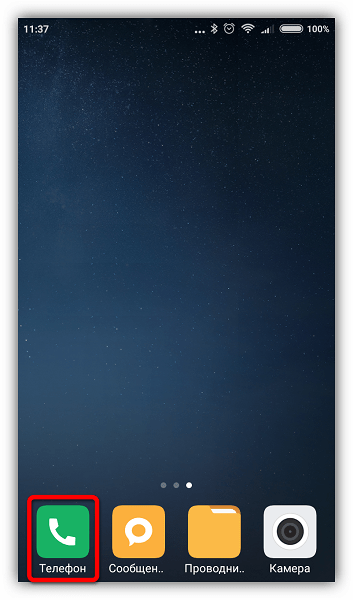
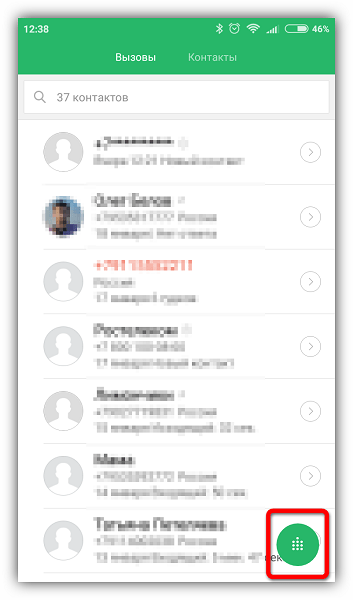
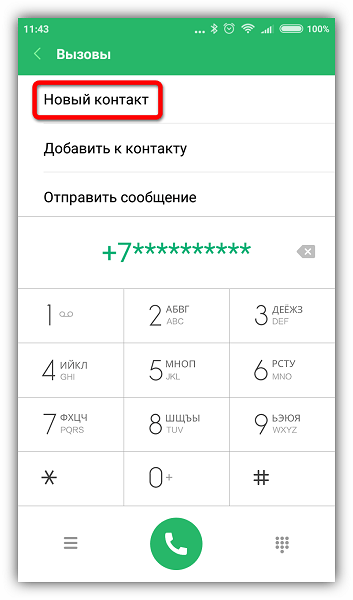
Аналогичным образом можно сохранять номера поступающих к вам звонков. Найдите нужный номер в списке вызовов, откройте информацию о вызове и нажмите плюсик в правом нижнем или верхнем углу.
Способ 4: True Phone
Удобный и функциональный менеджер контактов, доступный бесплатно в Play Market. С его помощью можно с легкостью сохранять номера телефонов, импортировать и экспортировать их, отправлять данные в другие приложения, создавать напоминания и т.д.
Скачать True Phone
- Скачайте и запустите приложение. Перейдите во вкладку «Контакты».
- Нажмите на плюсик в левом нижнем углу экрана.
- Нажав на стрелку, в выпадающем списке выберите место сохранения.
- Введите имя, фамилию и нажмите «ОК».
- Введите номер телефона и нажмите «ОК».
- Тапните по верхней части экрана с заглавной буквой, чтобы добавить фото.
- Нажмите на галочку в левом нижнем углу экрана, чтобы сохранить данные.
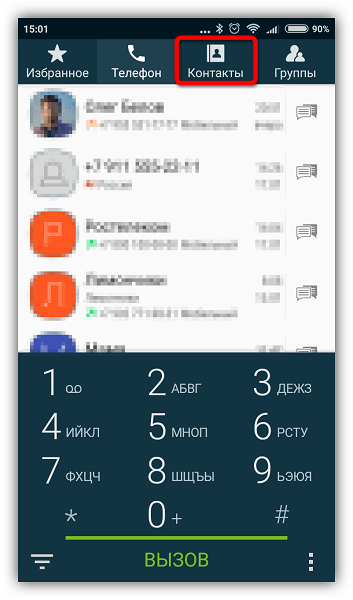
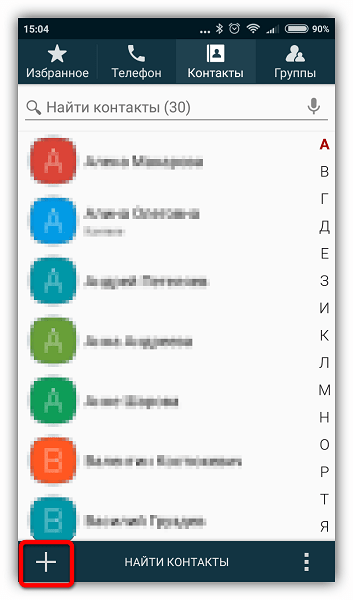
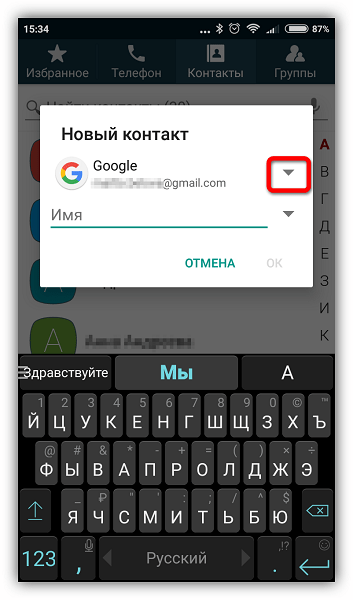
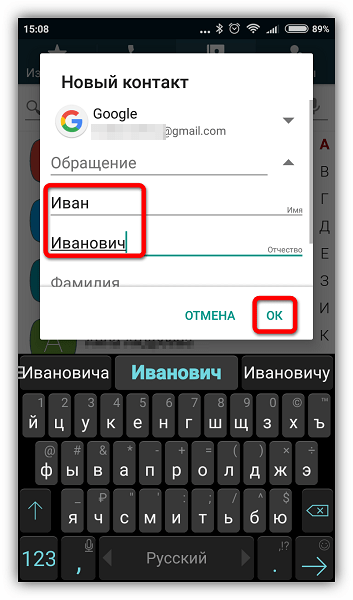
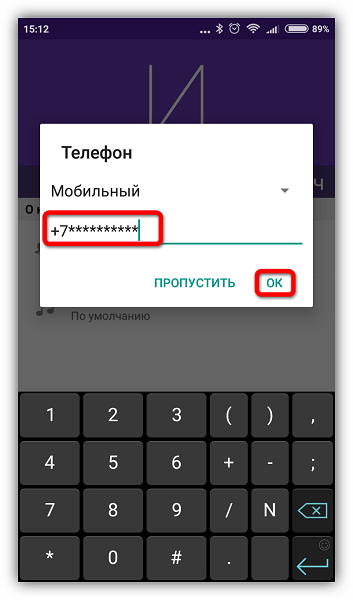
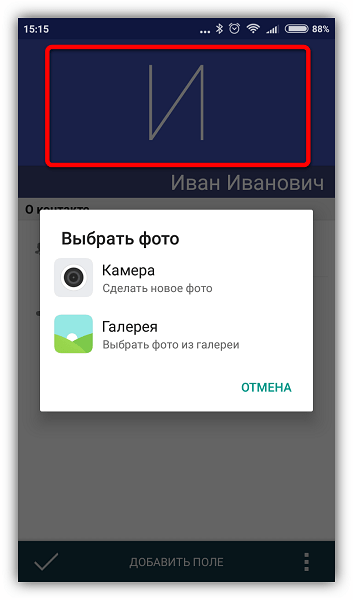
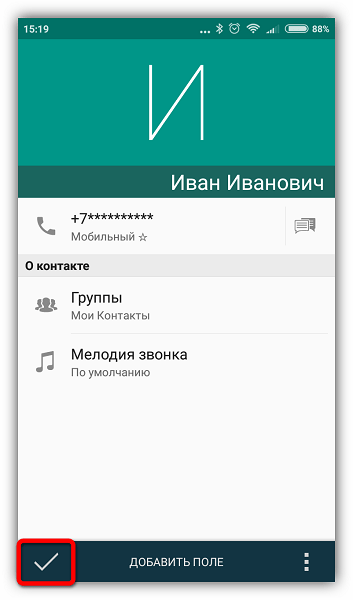
Приложение позволяет назначать индивидуальные мелодии звонка, объединять и разъединять контакты, а также блокировать вызовы от определенных номеров. Сохранив данные, вы легко сможете поделиться ими в соцсетях или отправить по СМС. Большим преимуществом является поддержка устройств с двумя SIM-картами.
Читайте также: Приложения-звонилки для Android
Когда речь заходит о контактах, здесь дело, скорее, не в качестве, а в количестве — чем их больше, тем сложнее с ними справляться. Основные трудности, с которыми сталкиваются пользователи, связаны с переносом базы контактов на новое устройство. Использование специально разработанных приложений поможет вам справиться с этой задачей. А какой способ сохранения номеров телефонов используете вы? Поделитесь опытом в комментариях.

Мы рады, что смогли помочь Вам в решении проблемы.

Опишите, что у вас не получилось.
Наши специалисты постараются ответить максимально быстро.
Помогла ли вам эта статья?
ДА НЕТ
Еще статьи по данной теме:
На чтение 5 мин. Просмотров 94.2k. Опубликовано 02.04.2021
Обновлено 13.04.2021
У каждого человека в памяти смартфона хранятся номера близких людей, друзей, родственников и коллег. Чтобы в них не было «бардака», необходимо подписать контакты в телефоне оригинальным способом. Банальные «сестра», «начальник», «муж» уже неинтересны. Всегда хочется записать человека так, чтобы другие не понимали, кто это и кем он приходится владельцу смартфона.
Навигация:
- Как записать в телефоне парня или супруга
- Прикольные обращения к жене или любимой девушке
- Прикольные названия контактов для мамы и для папы
- Как назвать сестру и брата в телефоне?
- Как записать бывшего парня в телефоне
- Как записать в телефоне лучшую подругу/друга?
Как записать в телефоне парня или супруга 
Если девушка состоит в браке или просто встречается с молодым человеком, то для нее актуален вопрос, как придумать название его имени для записи в телефонной книге. Смешное прозвище парня станет идеальным вариантом подписи. А если хочется дать ему более ласковое «имя»?
Приведем несколько актуальных вариантов:
- Моя любовь.
- Любимка.
- Охранник моего сердца.
- Малыш.
- Мой дорогой.
- Самый лучший мужчина.
- Пингвинчик.
- Единственный мой.
- Обожулька.
- Милый.
- Котик.
- Солнышко.
- Супер муж.
- Отец моих детей.
- Родной.
- Мужчина моей мечты.
- Тигренок.
- Наш защитник.
- Мой зайчик.
- Львенок.
- Сладенький.
- Муженек.
- Любимый супруг.
- My love.

Называть своего мужчину ласково не только приятно, но и полезно для дальнейших отношений. Главное, не придумывать для второй половинки грубые или пошлые прозвища. Реакция парня может быть непредсказуемой и обернуться нелепым расставанием.
Прикольные обращения к жене или любимой девушке
Если молодому человеку хочется придумать прикольные для телефонной книжки названия, то в первую очередь он переименовывает контакт своей девушки или жены. Желание мужчины записать возлюбленную не просто «жена» или «любимая» говорит о сильных чувствах к ней. 
Несколько примеров интересных прозвищ:
- Милашка.
- Сладкая.
- Моя.
- Солнце мое.
- Малышка.
- Детка.
- Золотце.
- Малая.
- Крошка.
- Мася.
- Лапуся.
- Куколка.
- Врединка.
- Сокровище.
- Карамелька.
- Печенька.
- Ведьмочка.
- Идеальная жена.
- Принцесска.
- Богиня.
- Красотка.
- Соска.
- Лучшая девушка на свете.
- Заботливая жена.
- Моя невеста.
- Тигрица.
- Совершенство.
Придумывая для любимой прозвища, парню необходимо не перебарщивать с лестью. Правильно подобранные слова сделают девушку счастливой. Она почувствует себя желанной и любимой. Это то, что нужно для идеальных отношений.
Прикольные названия контактов для мамы и для папы
Мама – самое нежное слово на планете. Практически на всех языках оно звучит одинаково. Каждый ребенок, искренне любящий свою мать, хочет называть ее как-то по-особенному мило и тепло. 
Вот несколько примеров, какими символами и словами записать маму:
- Мамочка.
- Мамуся.
- Муся.
- Ма.
- Родительница.
- Маман.
- Mather.
- Мамулик.
- Самая лучшая мама на свете.
- Мой любимая мамочка.
- Mammy.
- Супер мама.
- Старушка.
- Родная.
- Та, которая меня родила.
Папа – такой же важный человек в жизни любого ребенка, как и мама. Не стоит его обделять вниманием и заботой. Записать папочку в телефоне можно под следующими «никами»:
- Папусик.
- Глава семьи.
- Папуля.
- Батя.
- Лучший папа.
- Батяня.
- Супер папка.
- Босс.
- Отец.
- Па.
- Daddy.
- Фазер.
- Шеф.
Для записи папы можно использовать красивые прилагательные. К примеру, красивый, лучший, любимый, добрый, внимательный. Обращение к маме будет восприниматься мило, если оно будет в уменьшительно-ласкательной форме.
Как назвать сестру и брата в телефоне? 
Сестра и брат – самые близкие люди на планете после мамы и папы. Многие люди всегда советуются со своими родными, общаются на сокровенные темы. Нет ничего удивительного в том, что хочется прикольно подписать их контакты в телефонной книге.
Подборка «имен» для сестер/сестренок:
- Милашка.
- Куколка.
- Мелкая.
- Систр.
- Малышка.
- Малютка.
- Пупсяшка.
- Старшая.
- Вторая мама.
- Тетя (имя).
- Вишенка.
- Роднулька.
- Сеструлька.
- Бандитка.
- Вредина.
- Овечка.
- Пчелка.
- Шоколадка.
- Мой кровиночка.
Многим девушкам и парням родной брат заменяет лучшего друга. Искренняя дружба не зависит от расстояния и разницы в возрасте. Именно поэтому стоит дать ему оригинальное имя в своей телефонной книге.
Вот несколько идей для вдохновения:
- Бро.
- Младший.
- Бразерс.
- Дружбанчик.
- Мамин любимчик.
- Брателло.
- Транжира.
- Неряха.
- Братишка.
- Мелочь пузатая.
- Брательник.
- Бродский.
- Нытик.
- Клон.
- Родственник.
Девушки часто записывают своих братишек по имени, но добавляют еще смешное словечко. Например, Антошка-картошка, Андрюшка-вреднюшка, Вовка-газировка.
Как записать бывшего парня в телефоне
Расставания происходят по разным причинам. Иногда люди разбегаются, но продолжают общаться и поддерживать связь. В сложных ситуациях все наоборот, хочется поскорее забыть «этого страшного и ужасного человека». Часто девушки оставляют номер бывшего в телефонной книжке «на всякий случай». Именно поэтому контакт стоит подписать так, чтобы он не вызывал негативных эмоций. 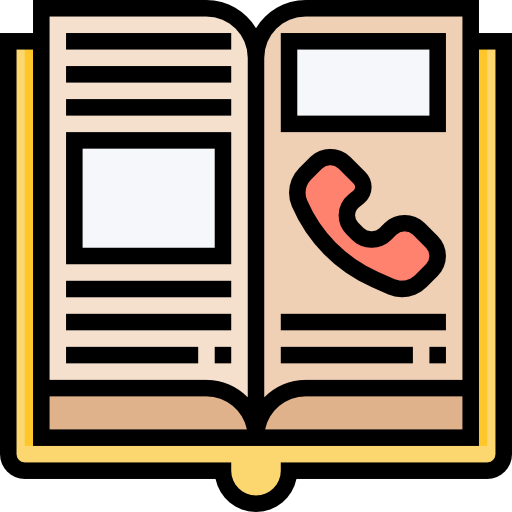
Записать бывшего можно так:
- Рогалик.
- Чудик.
- Парень из прошлого.
- Недомуженек.
- Бывшая моя глупость.
- Ошибка молодости.
- БУ.
- Забытый.
- Мимо проходил.
- Псих.
- Уже не мой.
- Не тот человек.
- Тапок.
- Истеричка.
- Пень.
Если девушка рассталась с парнем, то ей не обязательно удалять его номер. Возможно, когда-нибудь настанет момент, когда контакт именно этого человека будет необходим.
Как записать в телефоне лучшую подругу/друга? 
У многих девушек и парней есть лучшие подруги и друзья, с которыми их не связывают романтические отношения. Их имена можно превратить в смешные и прикольные контакты. Милые и нежные прозвища для подруги покажут отношение к ней.
Чаще всего девчонки называют друг друга ласково и смешно:
- Барби.
- Куколка.
- Бриллиантик.
- Чудо.
- Подруга дней моих суровых.
- Идеальная.
- Богиня.
- Самая лучшая подруга.
- ЛП.
- Мышка.
- Клубничка.
- Сладкая.
- Подруженция.
- Бандитка.
- Пупсик.
- Зайка.
- Кукуся.
- Модница.
- Неотложка.
- Скорая помощь.

Если подруга всегда работает, устает и постоянно нервничает, то назвать ее можно «Любимой горгоной». Для девушек со смуглой кожей подойдет прозвище «Шоколадка», «Шоколадная зайка».
Что касается лучшего друга, то для него станут идеальными следующие варианты:
- Дружбан.
- Всегда рядом.
- Моя поддержка.
- Настоящий бро.
- Заяц.
- Май френд.
- Пупс.
- Весельчак.
- Толстячок.
- Чувак.
- Кентуха.
Справочники смартфонов поддерживают не только буквы, но и смайлики и эмодзи. Записать контакты в телефон можно, используя дополнительные символы. Это привнесет в прозвище «каплю» веселья.
